
Cuprins:
- Pasul 1: Descărcați West Point Bridge Designer
- Pasul 2: Partea 1: Setările pentru Build: Începând cu un fișier nou
- Pasul 3: Arcuri
- Pasul 4: Pier
- Pasul 5: Ancoraje de cablu
- Pasul 6: Opțiuni
- Pasul 7: Nume
- Pasul 8: Partea 2: Construcții
- Pasul 9: Modificări
- Pasul 10: Partea 3: Simulați
- Pasul 11: Distrează-te
- Autor John Day [email protected].
- Public 2024-01-30 11:45.
- Modificat ultima dată 2025-01-23 15:04.


Bună ziua tuturor! În acest Instructable, vă voi ghida despre cum să construiți și să simulați un pod folosind programul West Point Bridge Designer. Lucrul minunat al acestui program este că oferă costul materialelor, astfel încât să puteți viza construirea celui mai eficient pod și oferă valori de compresie și tensiune pentru fiecare membru din podul dvs. (Nu vă faceți griji cu privire la ultima parte, este de fapt destul de simplă și vom vorbi despre aceasta mai târziu în acest tutorial)
Pasul 1: Descărcați West Point Bridge Designer
Programul este programul este gratuit.
sourceforge.net/projects/wpbdc/
Pasul 2: Partea 1: Setările pentru Build: Începând cu un fișier nou


După ce deschideți aplicația, faceți clic pe următor până ajungeți la acest ecran. Acest ecran este important deoarece din acesta puteți accesa diferite opțiuni de proiectare. Acest program are două moduri diferite de a proiecta. Puteți să mutați cu mâna liberă un design de pod sau să începeți cu un șablon. În pașii următori, vă voi arăta diferitele tipuri de șabloane și design de poduri pe care le veți putea folosi în funcție de ce opțiuni alegeți aici.
În imaginile de mai sus puteți vedea că, dacă începeți cu setările implicite, aveți acces la câteva variante de design pentru șabloane. Dacă nu selectați niciunul din al doilea ecran, veți rămâne fără un șablon pentru a proiecta o punte pe cont propriu.
Sfat: în colțul din stânga jos puteți vedea costul de pornire al podului dvs. Dacă doriți să obțineți cel mai eficient design, ar trebui să începeți proiectarea cu setările implicite, deoarece acestea sunt cele mai ieftine
Pasul 3: Arcuri


Aici puteți vedea opțiunile șablonului dacă alegeți arcul. Arcurile sunt foarte eficiente, deoarece „răspândesc” forța. Puteți modifica înălțimea arcului cu meniul derulant de sub selecția arcului. Dacă doriți un pod ieftin, dar doriți să utilizați un arc, ceea ce puteți face este să utilizați setările implicite, dar să conectați membrii într-un arc ca în imaginea din titlu.
Pasul 4: Pier


Aici puteți vedea opțiunile șablonului dacă alegeți debarcaderul. Puteți modifica înălțimea debarcaderului cu meniul derulant de sub selecția debarcaderului.
Pasul 5: Ancoraje de cablu


Aici puteți vedea opțiunile șablonului dacă alegeți ancorajele duble ale cablurilor.
Pasul 6: Opțiuni

După ce alegeți designul de bază al podului dvs., trebuie să alegeți între câteva opțiuni. Recomand cimentul cu rezistență ridicată, deoarece este doar puțin mai scump decât cimentul cu rezistență medie.
Pasul 7: Nume

În cele din urmă, scrieți-vă numele în caseta furnizată. Faceți clic pe Terminare.
Pasul 8: Partea 2: Construcții



În acest moment, aveți fie un șablon, fie o configurare de bază. În ambele cazuri, primul pas este realizarea unei articulații. Puteți face acest lucru selectând instrumentul punct și făcând clic în locurile în care doriți să aveți o îmbinare. Dacă utilizați un șablon, puteți face punctele în poziția notată de cercurile goale. Odată ce aveți articulațiile, va trebui să faceți membri. [bare metalice care sunt „membre” ale podului dvs.:)] Puteți face acest lucru făcând clic și ținând apăsat pe o articulație și apoi trăgând mouse-ul spre o altă articulație decât eliberând. Puteți utiliza articulația și membrii pentru a vă construi podul.
Pasul 9: Modificări

După finalizarea designului podului, este timpul să îl faceți mai eficient sau să îl remediați după caz. Utilizați Ctrl-clic pentru a selecta mai mulți membri simultan și apoi utilizați meniul derulant pentru a modifica materialul, tipul de tuburi și grosimea.
Sfaturi:
- Am constatat că utilizarea unui material mai subțire, mai puternic, dar mai scump poate ajunge să fie mai ieftin decât un material gros, ieftin.
- Utilizarea tuburilor goale poate reduce costurile cu mult.
- Dacă utilizați un design de arc similar cu imaginea din titlu, asigurați-vă că arcul este puternic, este sub cea mai mare presiune.
Pasul 10: Partea 3: Simulați


Faceți clic pe butonul albastru cu săgețile în jos pentru a merge la ecranul de simulare. Nu vă descurajați dacă primul dvs. pod eșuează. Faceți clic pe butonul cu rigla și creioane pentru a reveni la ecranul de proiectare și a face unele modificări. După simularea podului, membrii slabi vor fi evidențiați în roșu și albastru, astfel încât să știți ce membri să consolidați. În pagina de proiectare, ar trebui să existe o grămadă de date în partea dreaptă a graficului. Ce trebuie să știți este că, dacă adăugați valorile de compresie și tensiune și suma lor este mai mare decât una, acel membru va eșua. Acest lucru este util de știut în timp ce efectuați modificări la proiectarea podului dvs., deoarece dacă valorile sunt mai mici decât cea, puteți reduce grosimea sau puteți modifica acel membru pentru a-l face mai eficient.
Pasul 11: Distrează-te
Bucurați-vă de proiectarea podului dvs.! Vă mulțumesc pentru vizualizarea Instructable-ului meu, chiar îl apreciez.
Dacă sunteți interesat să construiți podul pe care tocmai l-ați proiectat, puteți verifica următorul meu instructable:
www.instructables.com/id/Arch-Truss-Bridge/
Recomandat:
Simularea unui circuit KiCad: 7 pași

Simularea unui circuit KiCad: Desenarea și proiectarea circuitelor este un proces vechi, la fel de vechi ca primele componente electronice. A fost ușor atunci. A existat un număr limitat de componente și, prin urmare, un număr limitat de configurații, cu alte cuvinte: circuitele erau mai simple. Acum in
SIMULAREA MAȘINII DE DEZINFECȚIE CU TINKERCAD: 6 pași

SIMULAREA MAȘINII DE DEZINFECȚIE FOLOSIND TINKERCAD: În acest lucru de neîncercat vom vedea cum să facem o simulare a mașinii de dezinfecție, contactul mai puțin automat dezinfectant este o mașină de dezinfectare, deoarece nu vom folosi mâinile pentru a folosi mașina, în loc de senzorul de infraroșu de proximitate
Deschideți simularea Loop Opamp folosind aplicația EveryCiruit: 5 pași

Simulare Open Loop Opamp folosind aplicația EveryCiruit: EveryCircuit este una dintre cele mai bune platforme de simulare pentru electronice. Are un site web și o aplicație. Acest instructable este pentru versiunea Android. Dar urmează exact și pentru versiunea web. Despre acest instructabil: Opamp sau amplificatorul operațional este
SIMULAREA TENTACULELOR JELLYFISH: 4 pași

SIMULAREA TENTACULELOR JELLYFISH: Simularea tentaculelor meduzei
Simularea sistemului solar: 4 pași
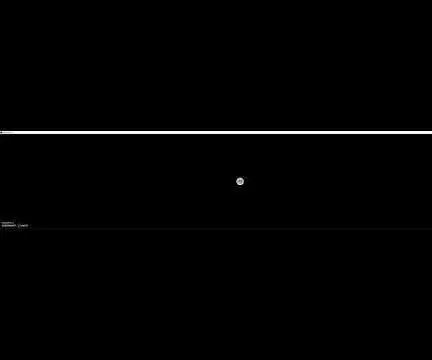
Simularea sistemului solar: Pentru acest proiect mi-am propus să creez o simulare a modului în care gravitația afectează mișcarea corpurilor planetare într-un sistem solar. În videoclipul de mai sus , corpul Soarelui este reprezentat de sfera cu plasă de sârmă, iar planetele sunt generate aleatoriu. Mișcarea
